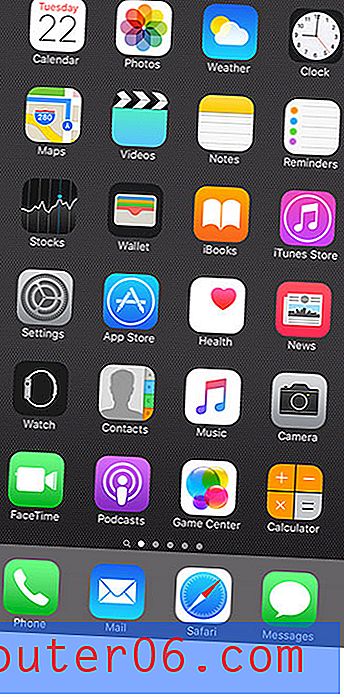Excel 2013에서 화살표를 삽입하는 방법
Excel에서 빼기를 원한다면 수식을 사용할 수 있습니다. 다른 일반적인 수학 연산뿐만 아니라 여러 셀의 데이터를 결합하는 것과 같은 작업을 수행하는 고급 계산도 마찬가지입니다.
그러나 때로는 Excel에서 셀 중 하나에 화살표를 추가하는 것과 같이 수학이나 정렬이 필요없는 작업을 수행해야합니다. 이것이 특정 셀이나 데이터 행을 강조 표시하든, 화살표는 독자의 시선을 끌 수있는 좋은 방법입니다. 아래 자습서에서는 Excel 2013에서 셀에 화살표를 삽입하는 방법을 보여줍니다.
Excel 2013에서 셀에 화살표를 추가하는 방법
이 문서의 단계는 Microsoft Excel 2013에서 수행되었습니다.이 가이드의 단계를 완료하면 스프레드 시트에서 셀을 선택한 다음 해당 셀에 화살표를 추가합니다. 선택할 수있는 여러 가지 스타일의 화살표가 있습니다.
1 단계 : Excel 2013에서 스프레드 시트를 엽니 다.
2 단계 : 화살표를 삽입 할 셀을 선택하십시오.

3 단계 : 창의 맨 위에있는 삽입 탭을 클릭하십시오.
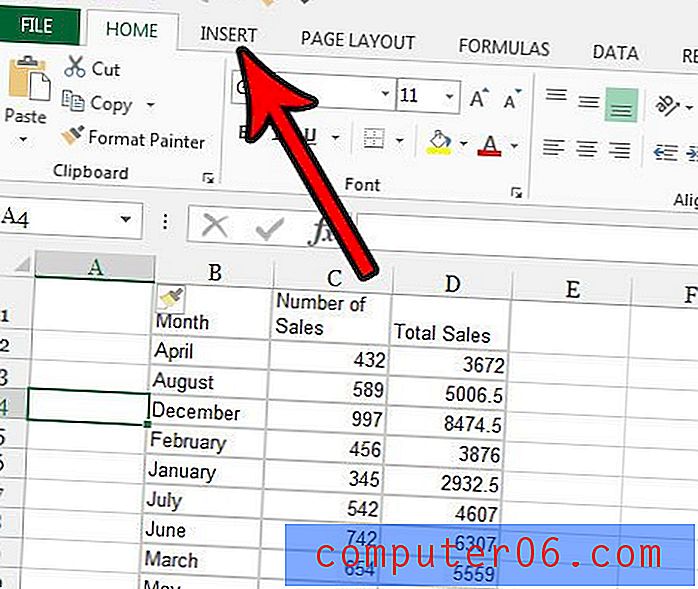
4 단계 : 리본 오른쪽의 기호 섹션에서 기호 버튼을 클릭합니다.
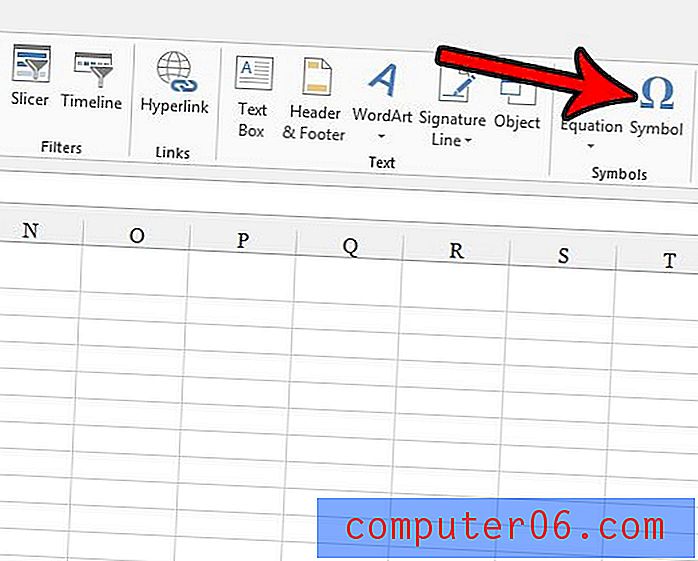
5 단계 : 사용하려는 화살표를 찾을 때까지 기호 목록을 아래로 스크롤하고 원하는 화살표를 클릭 한 다음 창의 맨 아래에있는 삽입 단추를 클릭하십시오.
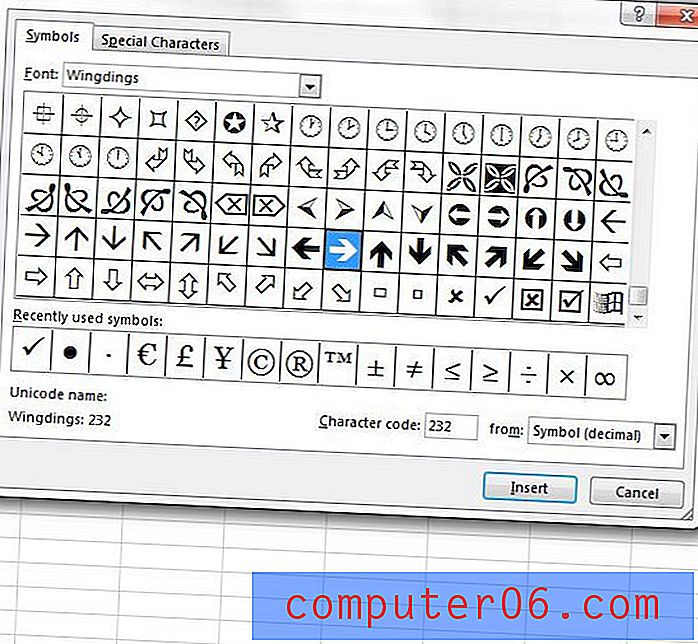
선택한 화살표에 따라 스프레드 시트는 아래 이미지와 유사해야합니다.
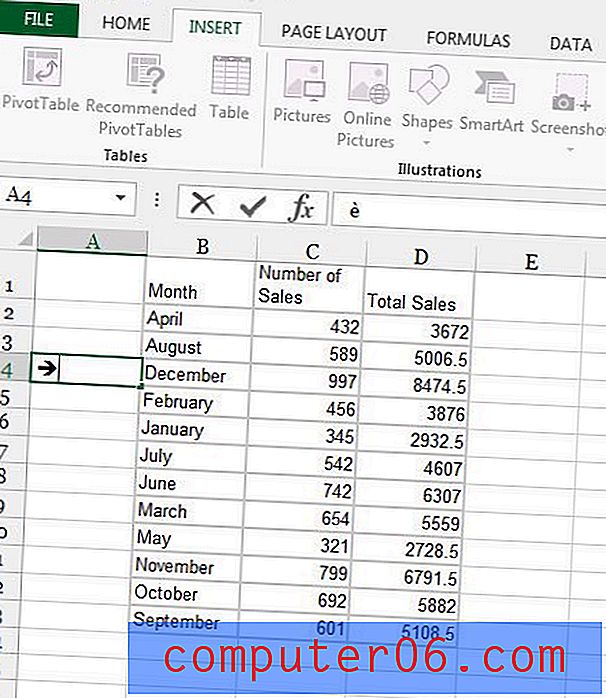
이 사이트에 포함 된 스크린 샷에 많은 화살표를 사용하며 일반적으로 Photoshop에 추가합니다. 해당 프로그램이 있고 유사한 작업을 수행해야하는 경우 Photoshop에서 화살표를 그리는 방법을 찾으십시오.